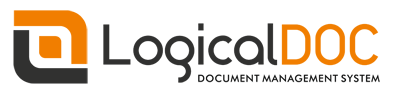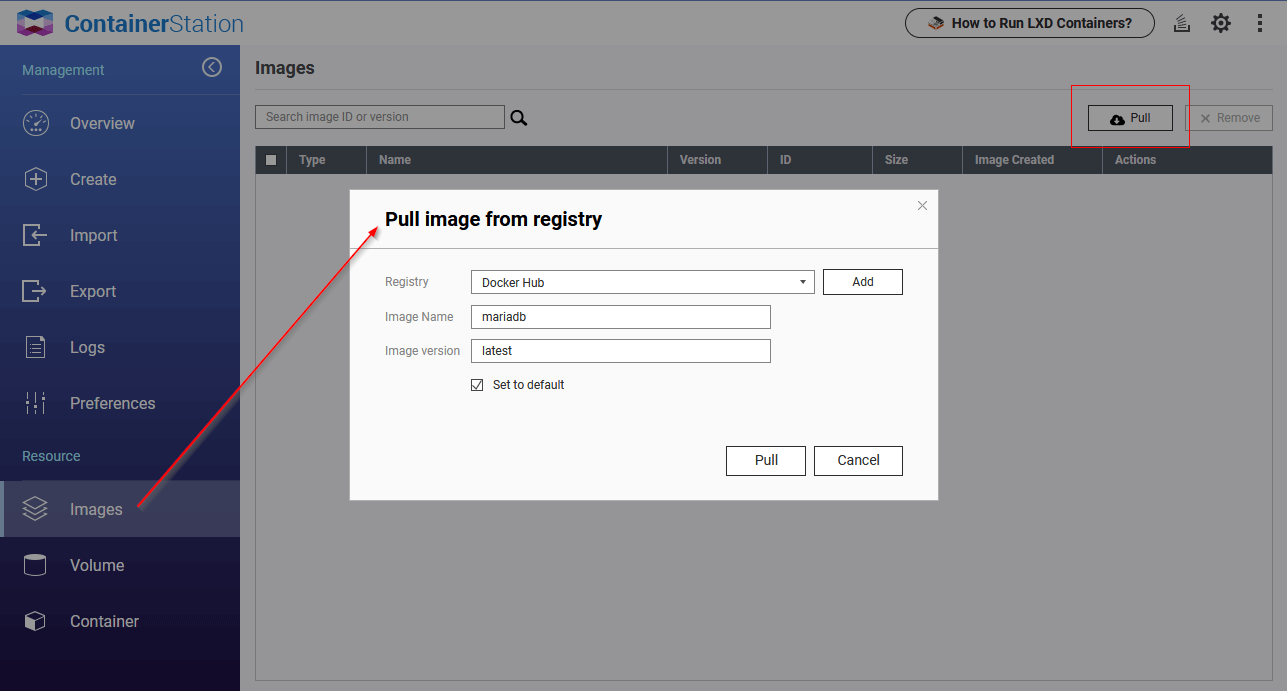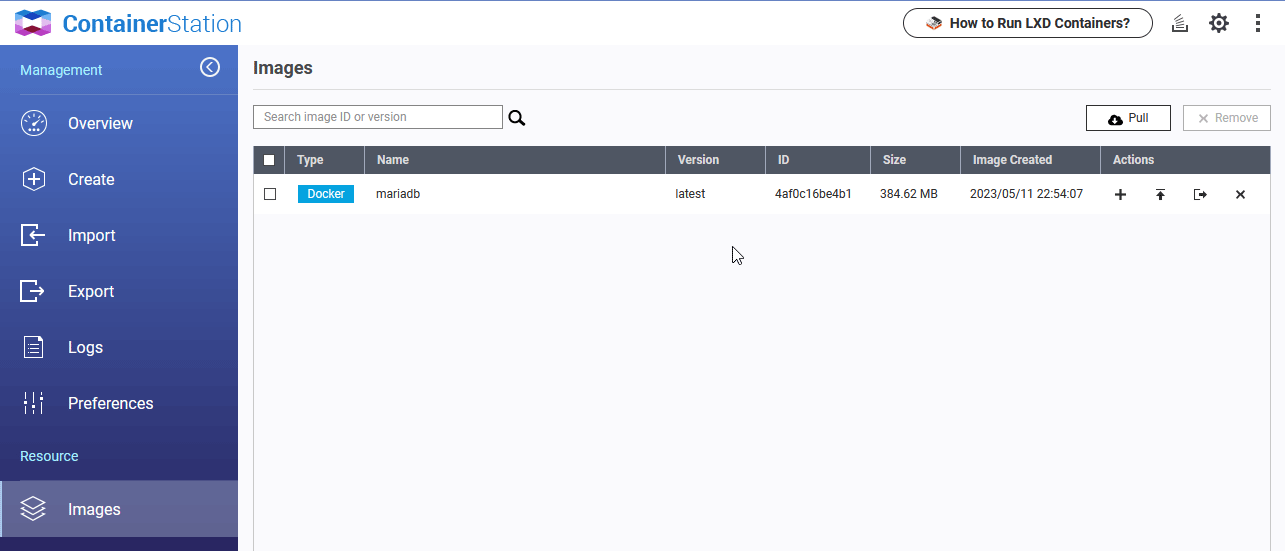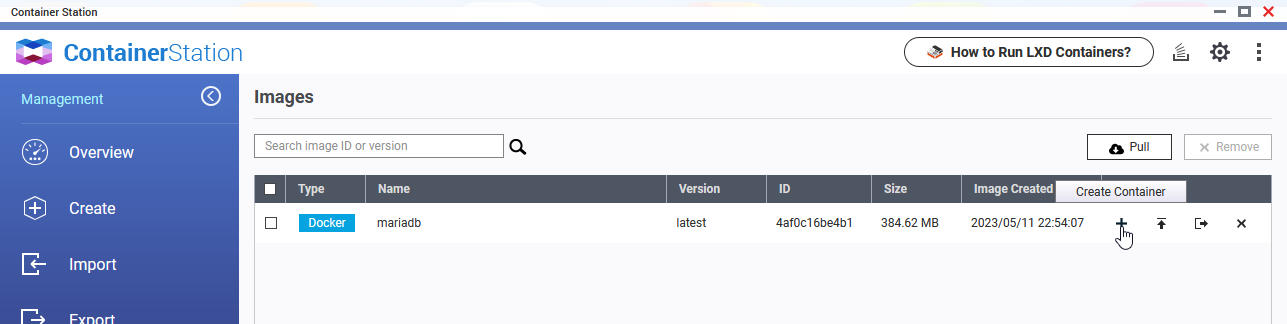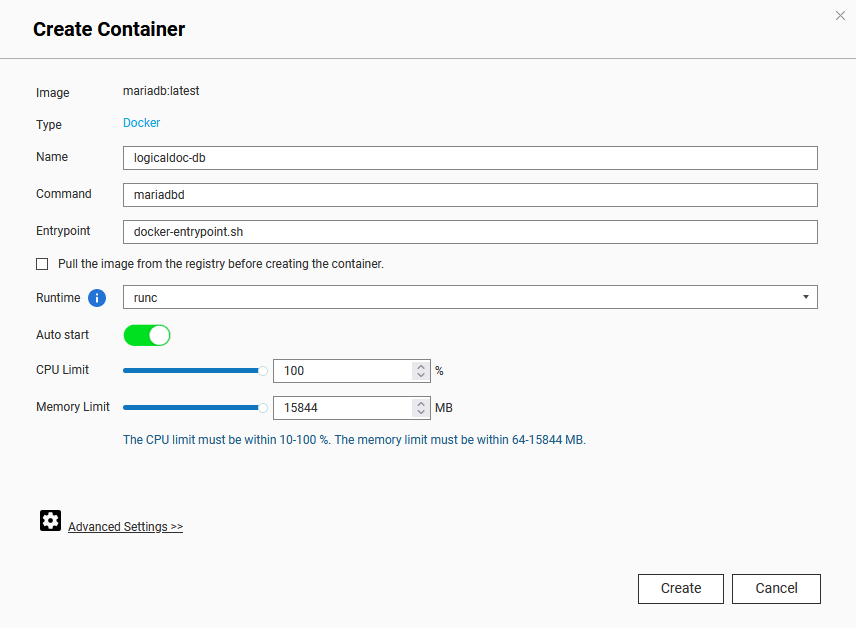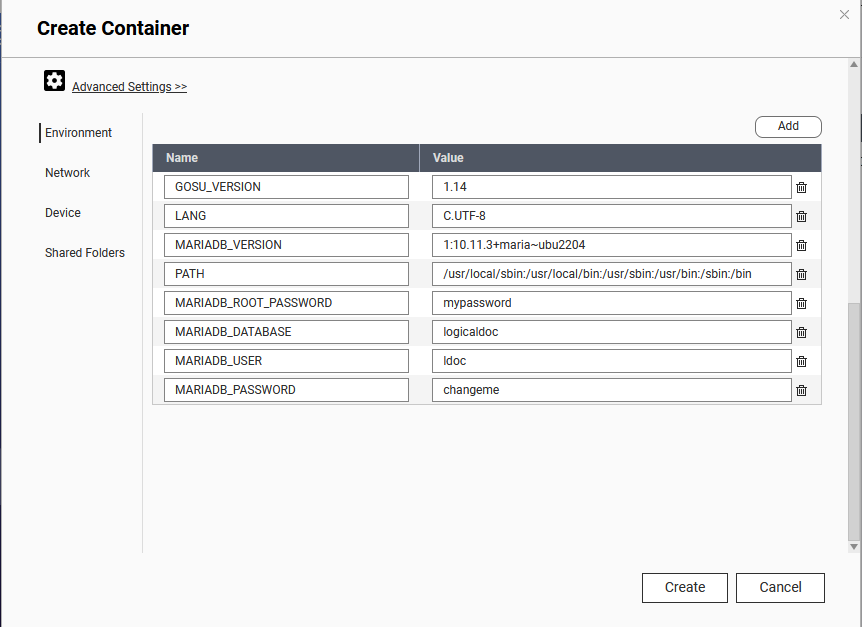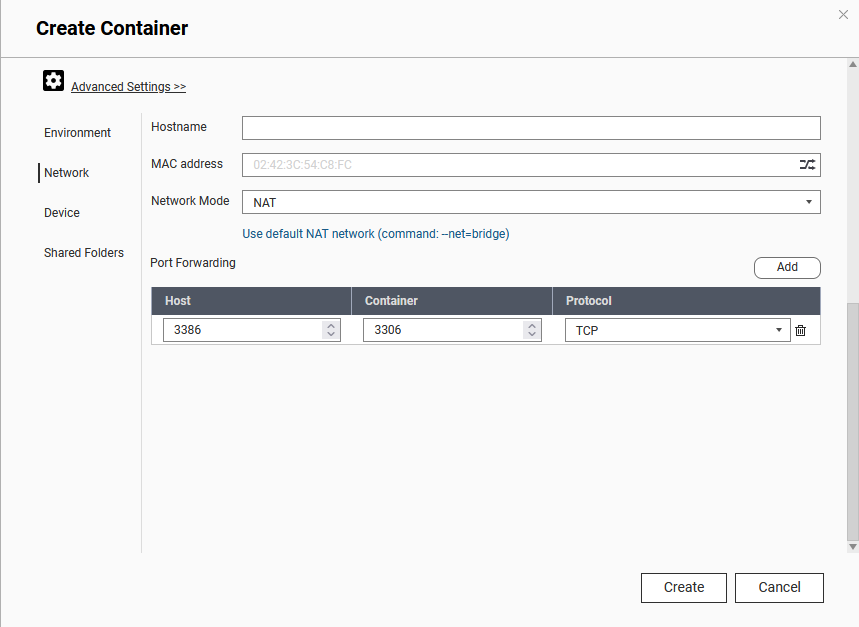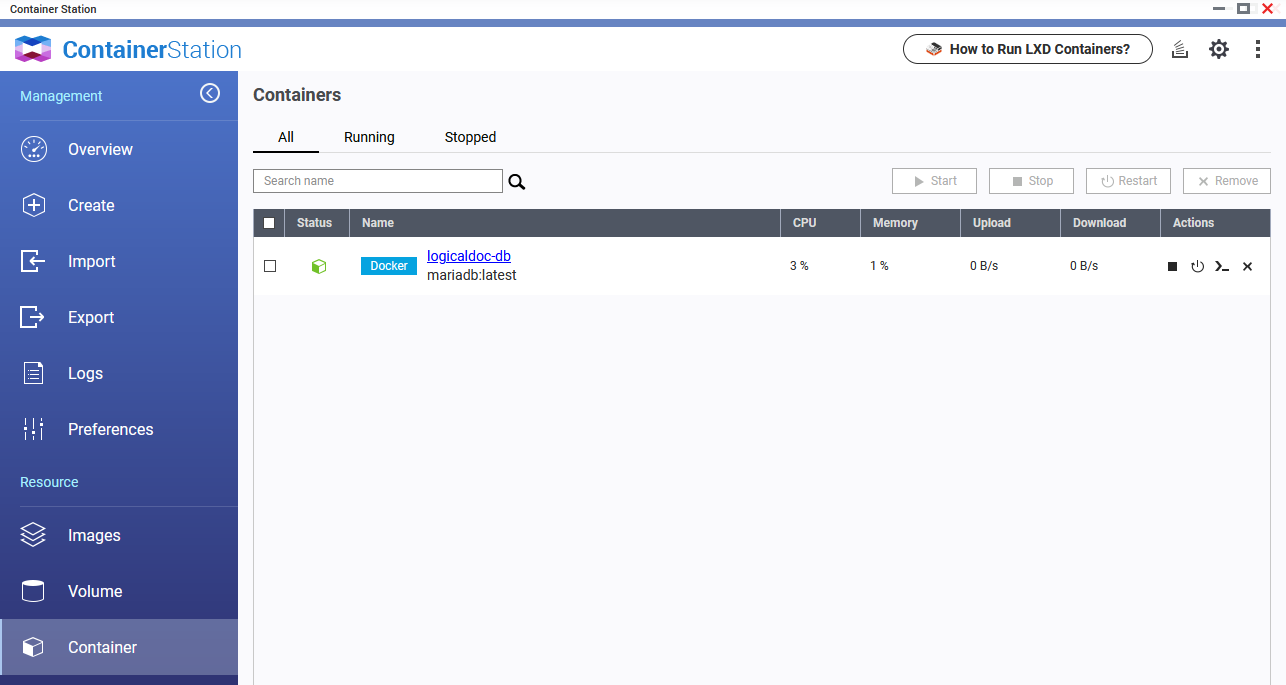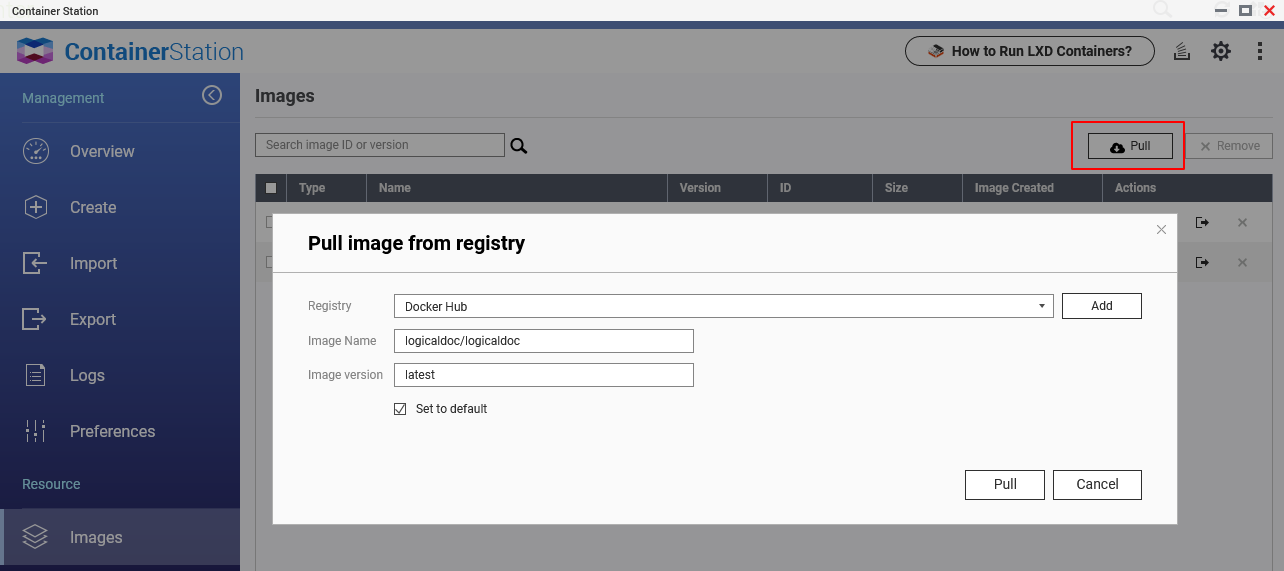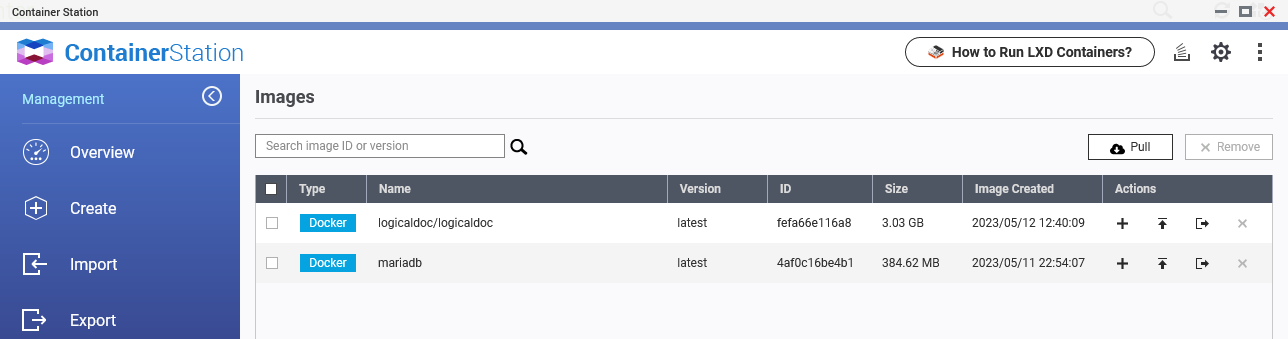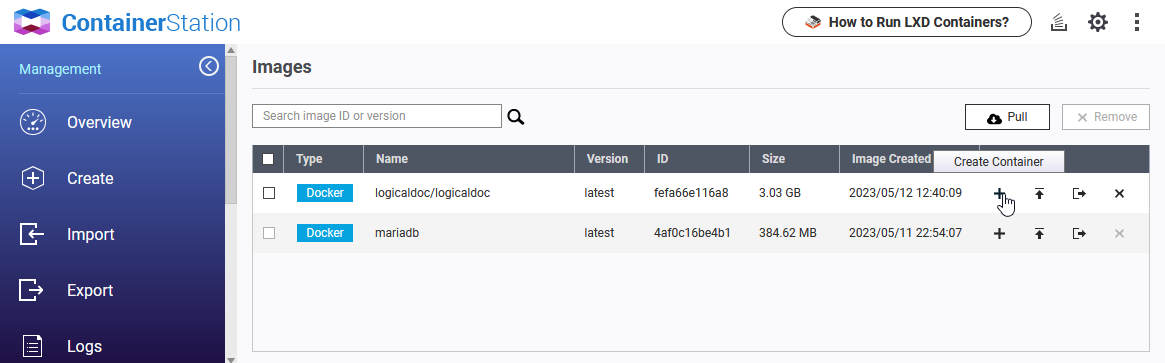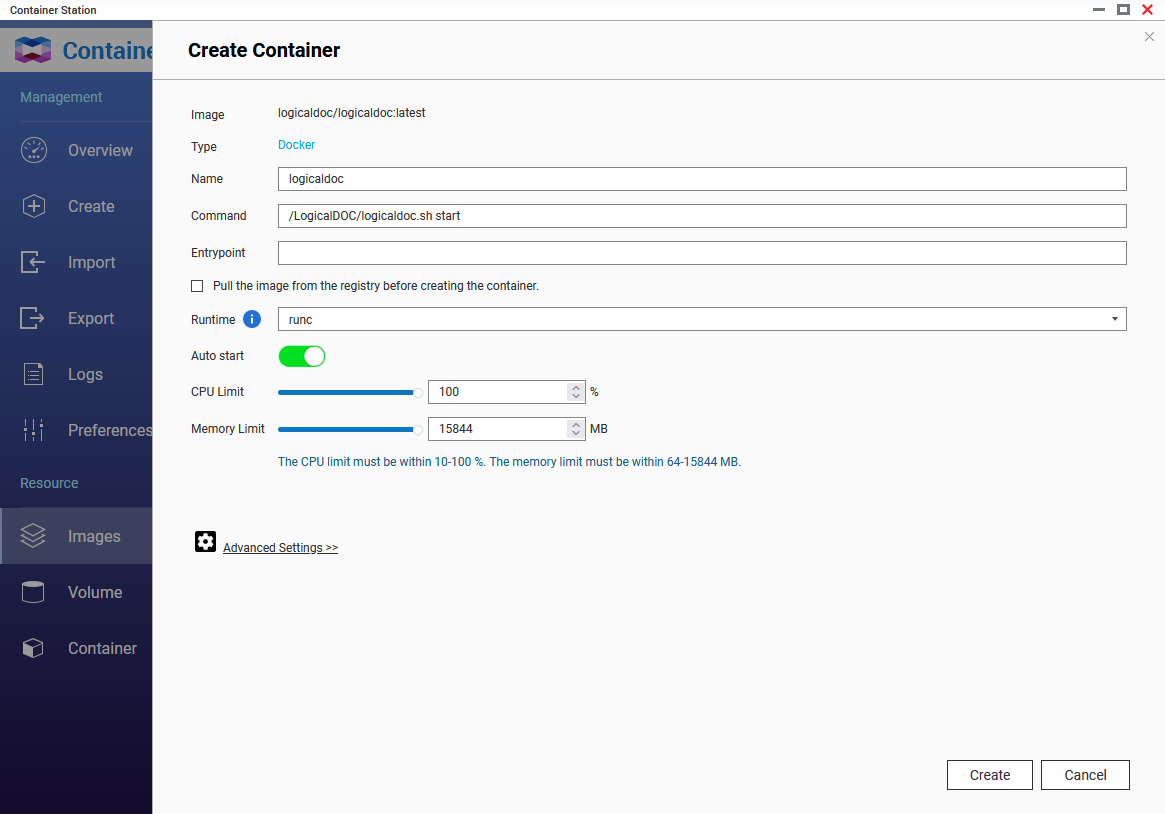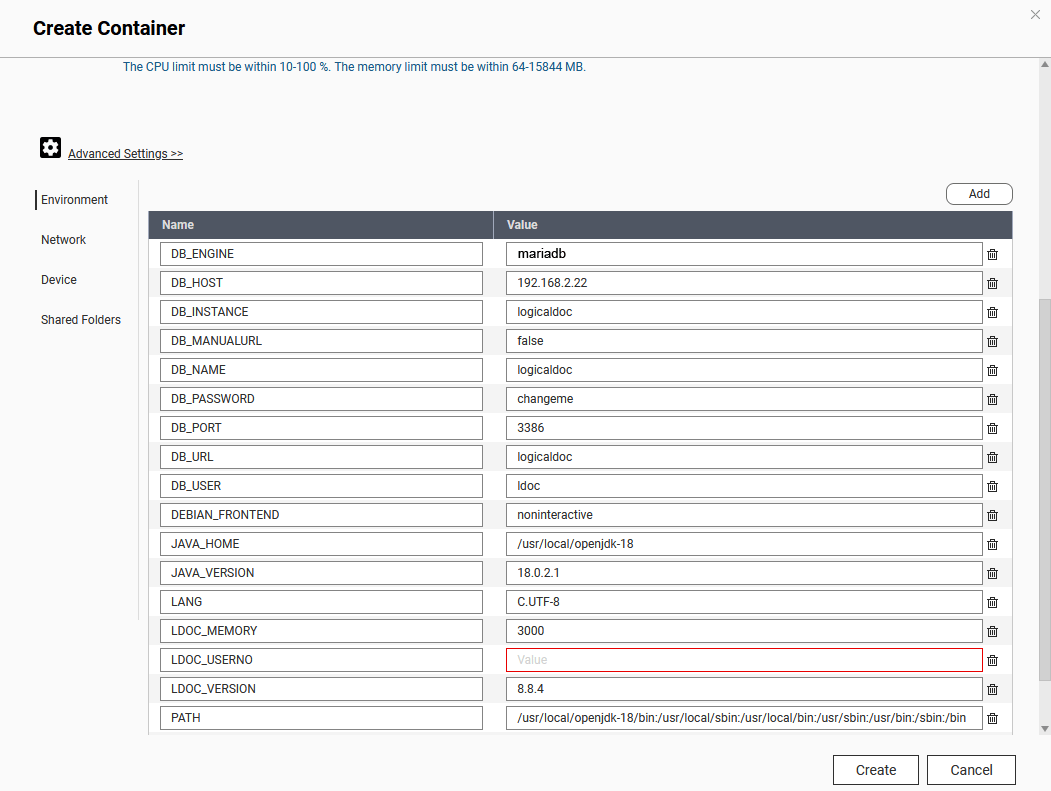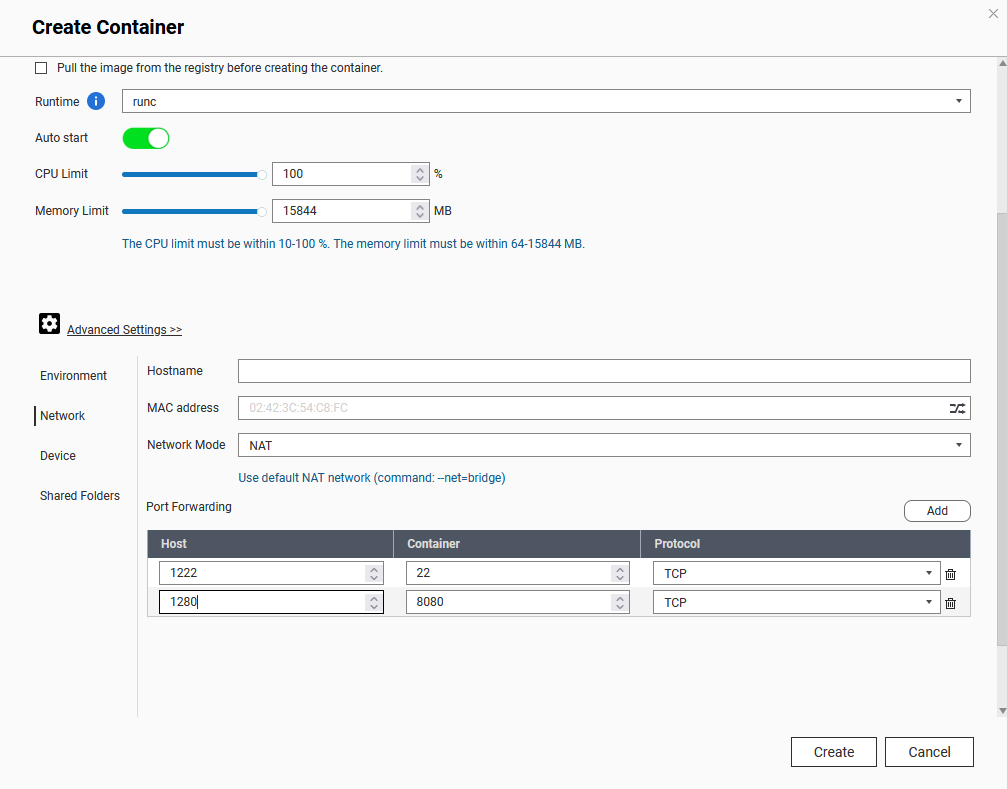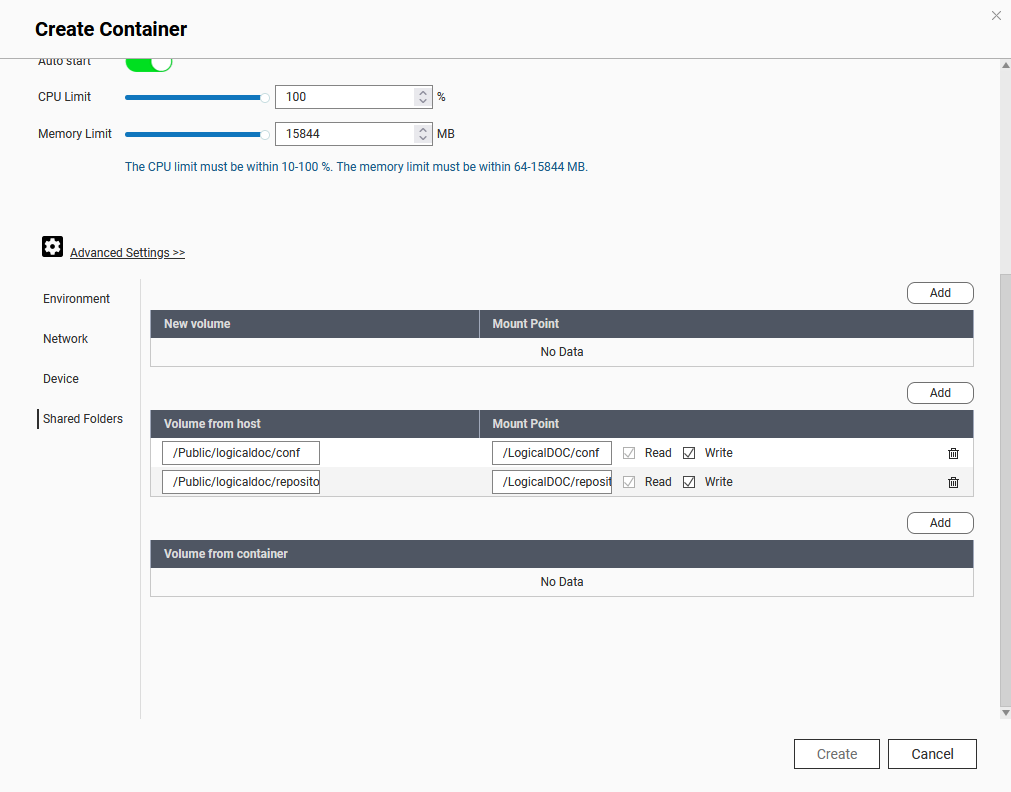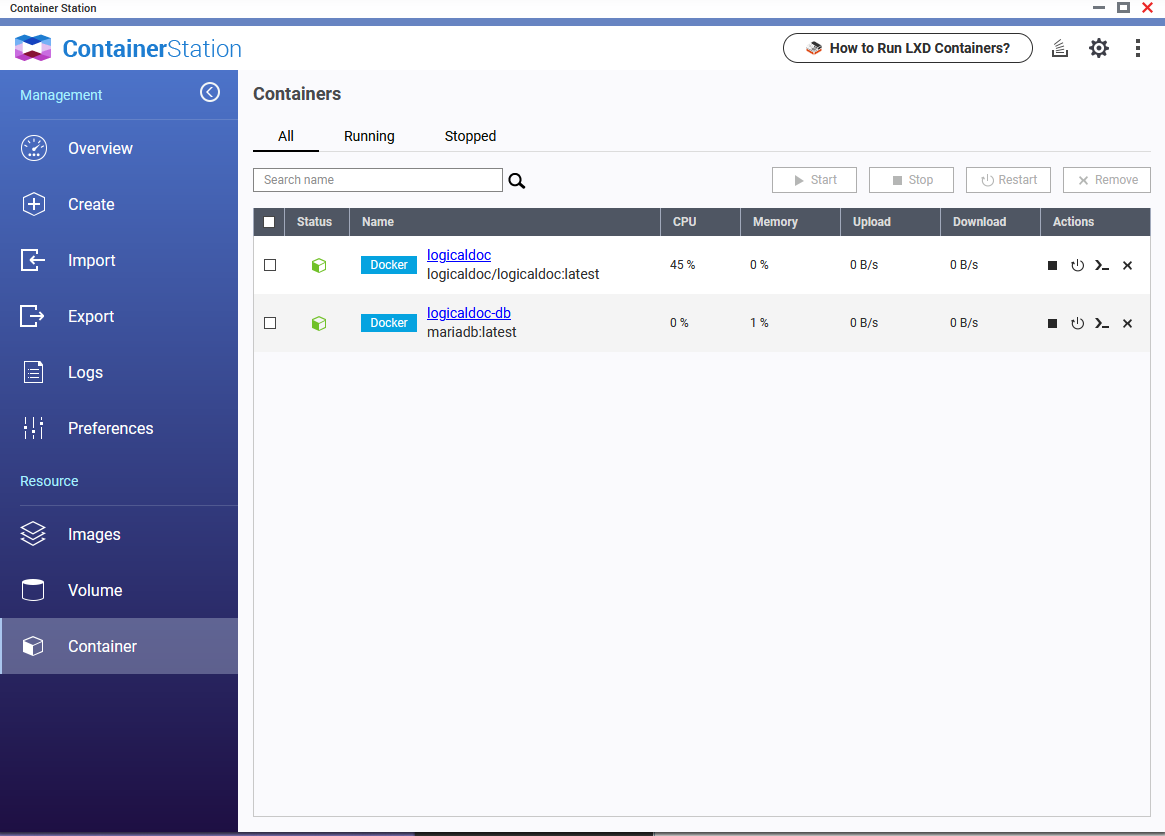QNAP è un produttore globale di NAS (Network-Attached Storage) potenti ma convenienti. LogicalDOC è il compagno perfetto per il tuo dispositivo QNAP. Trova ulteriori informazioni su QNAP qui: https://www.qnap.com.
Attenzione
Prima di installare LogicalDOC all'interno del tuo dispositivo, dovresti essere a conoscenza dei requisiti hardware e delle limitazioni. Clicca qui per saperne di più.Installa il pacchetto Container Station
In QNAP, LogicalDOC verrà eseguito come contenitore Docker. Docker è un ambiente di virtualizzazione disponibile su tutti i dispositivi QNAP, quindi apri l'App Center e installa il pacchetto Container Station.
Configurare il container del database
Prepareremo un contenitore MariaDB che verrà utilizzato da LogicalDOC, quindi accedi alla scheda Images dell'interfaccia di Container Station, qui fai clic sul pulsante Pull e scarica l'ultima immagine mariadb da Docker Hub.
Una volta scaricata l'immagine, fai clic sull'icona Create container per creare il contenitore, la procedura guidata ti chiederà i parametri, assicurati di fornire il nome del container logicaldoc-db:
Configurare i parametri di lavoro
Apri le Advanced Settings e con il pulsante Add imposta i seguenti parametri:
| Parametro | Valore suggerito | Descrizione |
|---|---|---|
| MARIADB_ROOT_PASSWORD | mypassword | la password dell'utente root, LogicalDOC non la userà ma puoi usarla per gestire il tuo database |
| MARIADB_DATABASE | logicaldoc | nome del database in cui LogicalDOC memorizzerà i dati |
| MARIADB_USER | ldoc | nome utente utilizzato da LogicalDOC per connettersi al database |
| MARIADB_PASSWORD | changeme | password utilizzata da LogicalDOC per connettersi al database |
Mappare le porte
Apri la scheda Network e mappa la porta Container 3306 alla porta Host 3386.
Controllare il container in esecuzione
Alla fine, dovresti vedere il contenitore logicaldoc-db attivo e in esecuzione nell'area Container:
Imposta il container di LogicalDOC
Dopo aver configurato il database, si procede ora alla configurazione del contenitore dell'applicazione LogicalDOC.
Apri la scheda Images dell'interfaccia di Container Station, qui fai clic sul pulsante Pull e scarica l'ultima immagine logicaldoc/logicaldoc da Docker Hub.
Una volta scaricata l'immagine, fai clic sull'icona Create container per creare il contenitore, la procedura guidata ti chiederà i parametri, assicurati di fornire il logicaldoc del nome del container:
Configurare i parametri di lavoro
Apri le Advanced Settings e imposta i seguenti parametri:
| Parametero | Valore suggerito | Descrizione |
|---|---|---|
| LDOC_USERNO | il tuo codice di licenza | puoi ottenere una licenza di prova qui: https://www.logicaldoc.com/try |
| LDOC_MEMORY | 3000 | memoria allocata per LogicalDOC espressa in MB |
| DB_ENGINE | mariadb | il tipo di database, i possibili valori sono: mariadb, mysql, mssql, oracle, postgres |
| DB_HOST | l'IP del tuo QNAP | l'host del server di database |
| DB_PORT | 3386 | la porta di comunicazione del database, utilizzare la stessa porta utilizzata per il container logicaldoc-db |
| DB_NAME | logicaldoc | il nome del database, utilizzare lo stesso nome db utilizzato per il contenitore logicaldoc-db |
| DB_INSTANCE | logicaldoc | alcuni database richiedono la specifica dell'istanza |
| DB_USER | ldoc | il nome utente del database, utilizzare lo stesso nome utente utilizzato per il contenitore logicaldoc-db |
| DB_PASSWORD | changeme | la password del database, utilizzare la stessa password utilizzata per il contenitore logicaldoc-db |
| DB_MANUALURL | false | non usato, lascialo falso |
| DB_URL | logicaldoc | non utilizzato, lasciarlo logicaldoc |
| SSH_USER | logicaldoc | il nome utente per connettersi tramite SSH |
| SSH_PASSWORD | changeme | the password to connect via SSH |
Mappare le porte
Apri la scheda Network e mappa la porta Container 8080 alla porta Host 1280 e la 22 alla 1222:
Mappare i volumi
Suggeriamo di creare una cartella dedicata chiamata logicaldoc da qualche parte nel NAS e quindi le sottocartelle logicaldoc/conf e logicaldoc/repository.
Quindi apri la scheda Shared Folders e mappa queste cartelle ai volumi /LogicalDOC/conf e /LogicalDOC/repository:
Then open the Shared Folders tab and map those folders to the LogicalDOC's volumes /LogicalDOC/conf and /LogicalDOC/repository:
Il volume /LogicalDOC/conf è dove LogicalDOC salva i file di configurazione principali, mentre il /LogicalDOC/repository è dove sono archiviati i file dei tuoi documenti.
Controllare il container in esecuzione
Alla fine, dovresti vedere il contenitore logicaldoc attivo e in esecuzione nell'area Container:
A questo punto dovresti essere in grado di accedere a LogicalDOC da http://IP_DEL_TUO_QNAP:1280 con admin come nome utente e password